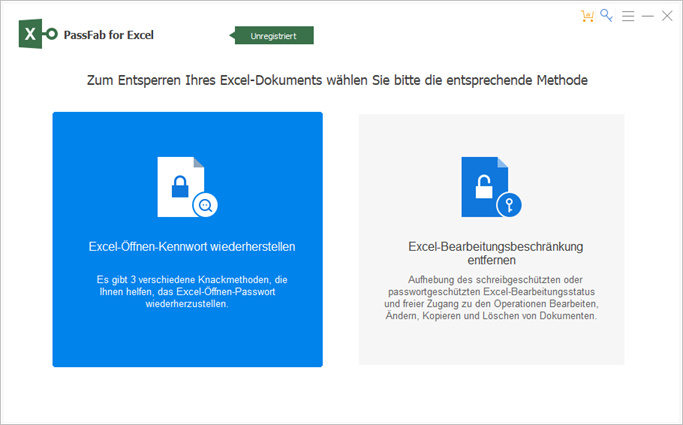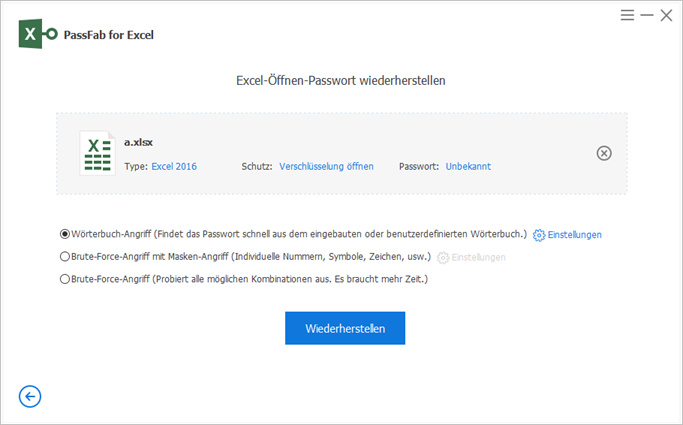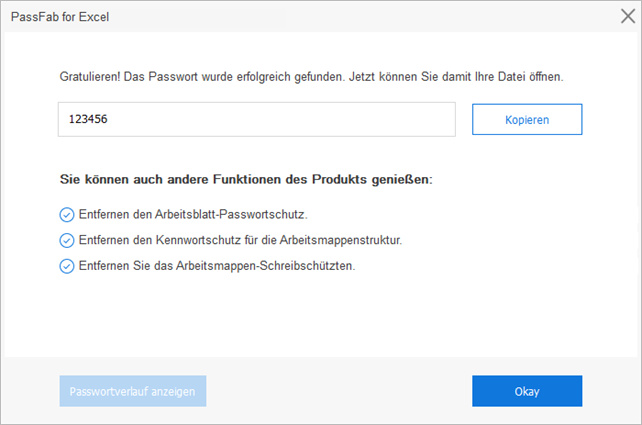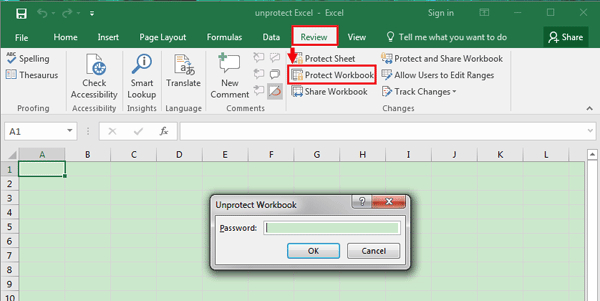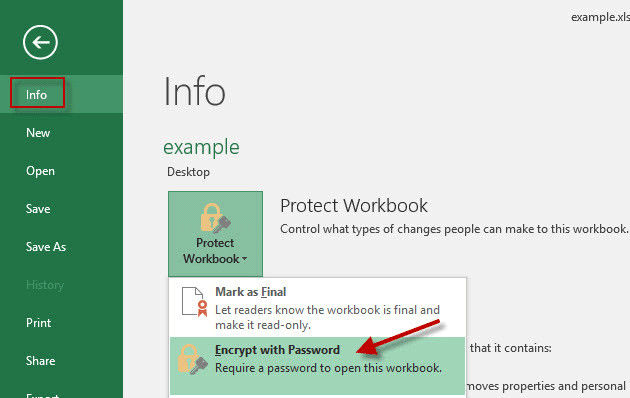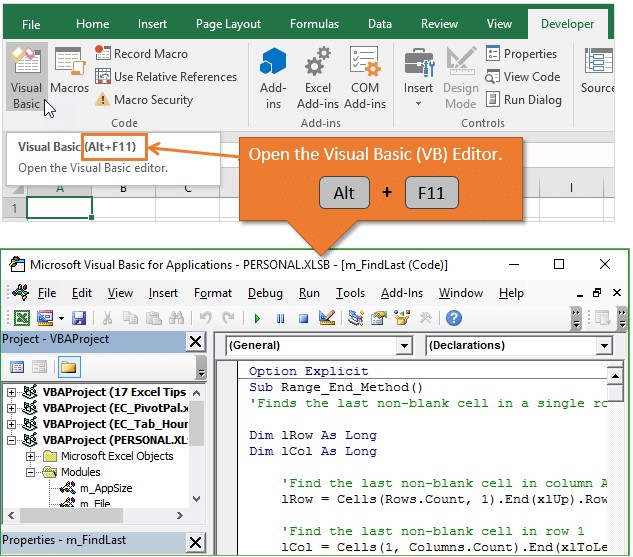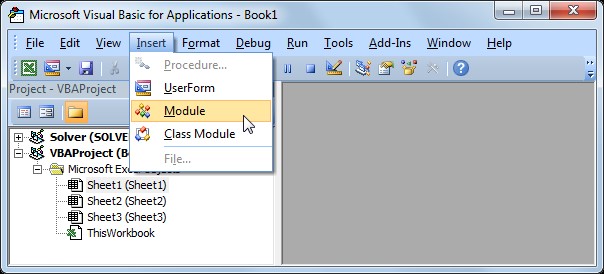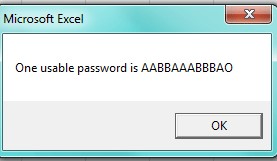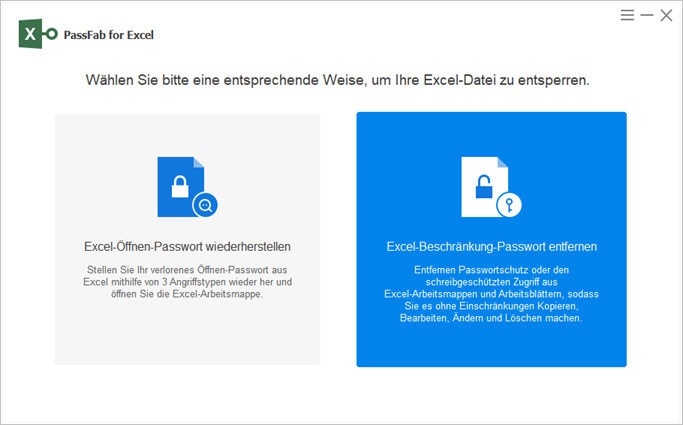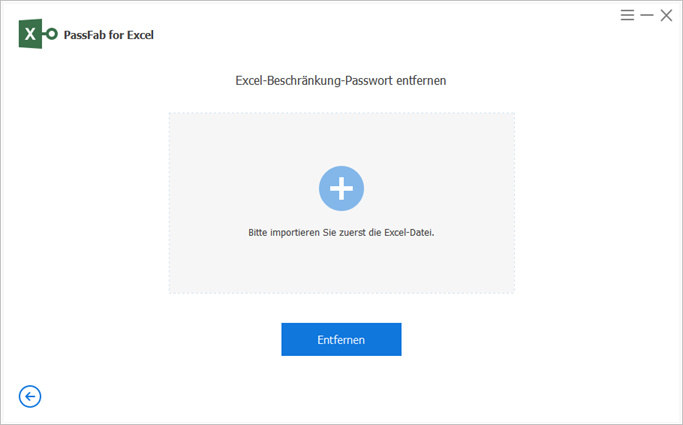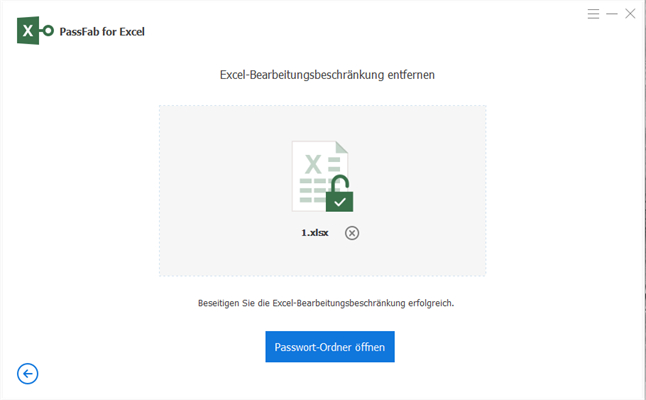Wie wir alle wissen, kann man das Passwort von Excel 2013 Arbeitsmappe ändern oder entfernen, wenn er das aktuelle Passwort für Excel 2013 hat. Aber was ist, wenn Sie das aktuelle Passwort für Excel-Arbeitsmappe 2013 vergessen haben?
Keine Sorge, dieser Artikel stellt effektive Methoden vor, um den Excel 2013 Arbeitsmappe-Schutz aufzuheben.
Teil 1: Excel 2013 Arbeitsmappe Schutz ohne Passwort aufheben
Wenn Sie Ihr Excel-Passwort vergessen haben, können Sie immer auf PassFab for Excel vertrauen. Es kann Excel-Arbeitsmappe auf sichere Weise entsperren. Hier, wenn noch verwirrt über PassFab for Excel sind, können Sie auf der offiziellen Website gehen, um mehr darüber zu erfahren.
-
Laden Sie PassFab for Excel herunter, installieren und starten Sie es.
-
Öffnen Sie PassFab for Excel und klicken Sie auf "Excel-Öffnen-Kennwort wiederherstellen".

-
Klicken Sie auf die Schaltfläche "+", um die Excel 2013-Arbeitsmappe zu importieren. Markieren Sie einen der folgenden Angriffstypen und klicken Sie dann auf die Schaltfläche "Wiederherstellen".

-
Nach einer Weile kopieren Sie das Passwort, das PassFab for Excel wiederhergestellt hat, und gehen Sie zu der passwortgeschützten Excel 2013 Arbeitsmappe, um den Schutz der Excel 2013 Arbeitsmappe aufzuheben.

Teil 2: Excel 2013 Arbeitsmappe mit Passwort aufheben
Wenn Sie das Passwort für die Excel 2013 Arbeitsmappe kennen, wird alles einfacher für Sie werden. Prüfen Sie die folgenden Schritte.
Weg 1
- Öffnen Sie eine Excel 2013-Arbeitsmappe.
- Klicken Sie auf "Überprüfung".
- Klicken Sie unter "Änderungen" auf "Arbeitsmappe schützen".
- Geben Sie im Pop-up-Fenster Ihr aktuelles Passwort ein.

Weg 2
- Öffnen Sie eine Excel 2013-Arbeitsmappe.
- Klicken Sie auf die Registerkarte "Datei".
- Klicken Sie unter "Info" auf "Arbeitsmappe schützen".
- Klicken Sie auf "Mit Passwort verschlüsseln".
- Löschen Sie das Passwort.

Teil 3: Excel 2013 Arbeitsmappe mit VBA Code aufheben
Wenn Sie das Passwort zum Entsperren der Excel-Tabelle 2013 vergessen haben, ist der VBA-Code eine weitere Methode, die Sie verwenden können. Wie das geht, erfahren Sie, wenn Sie die folgenden Schritte befolgen.
- Öffnen Sie die Excel-Datei, und drücken Sie Alt + F11, um das VBA-Fenster zu öffnen.

- Klicken Sie auf "Einfügen", wählen Sie "Modul".

- Klicken Sie auf die Schaltfläche "Ausführen" (oder drücken Sie die Taste F5), um es auszuführen.
- Click on "Run" button (or press F5 key) to run it.
- In einer Sekunde erscheint ein kleines Feld, trotz des Passworts, klicken Sie einfach auf "OK", um es zu schließen. Wenn Sie das VBA-Fenster schließen, werden Sie feststellen, dass Ihr Excel-Blatt ohne Passwort ungeschützt ist.

Teil 4: Excel 2013 Arbeitsblatt ohne Passwort aufheben
Die Wahrheit ist, dass das Excel 2013 Arbeitsblatt-Passwort leicht entfernt werden kann, wenn Sie es vergessen haben. Lassen Sie uns eine weitere Funktion von PassFab for Excel betrachten. Das ist "Excel-Bearbeitungsbeschränkung entfernen". Es kann eine neue Excel-Datei mit demselben Inhalt aus dem passwortgeschützten Excel-Arbeitsblatt 2013 erstellen.
-
Laden Sie PassFab for Excel herunter und installieren Sie es.
-
Wählen Sie die Option "Excel-Bearbeitungsbeschränkung entfernen".

Importieren Sie die Excel-Datei, die Sie ungeschützt lassen möchten.

Klicken Sie auf die Schaltfläche "Entfernen", und das Passwort für Ihre Excel-Arbeitsmappe wird innerhalb einer Sekunde entfernt.

Fazit:
Hoffe, Sie haben die Informationen im Detail gelesen und Sie haben Ihren besten Weg. Wir empfehlen, PassFab for Excel zu verwenden, wei es ist das beste Tool, um den Schutz von Excel 2013-Arbeitsmappen und -Blätter aufzuheben.